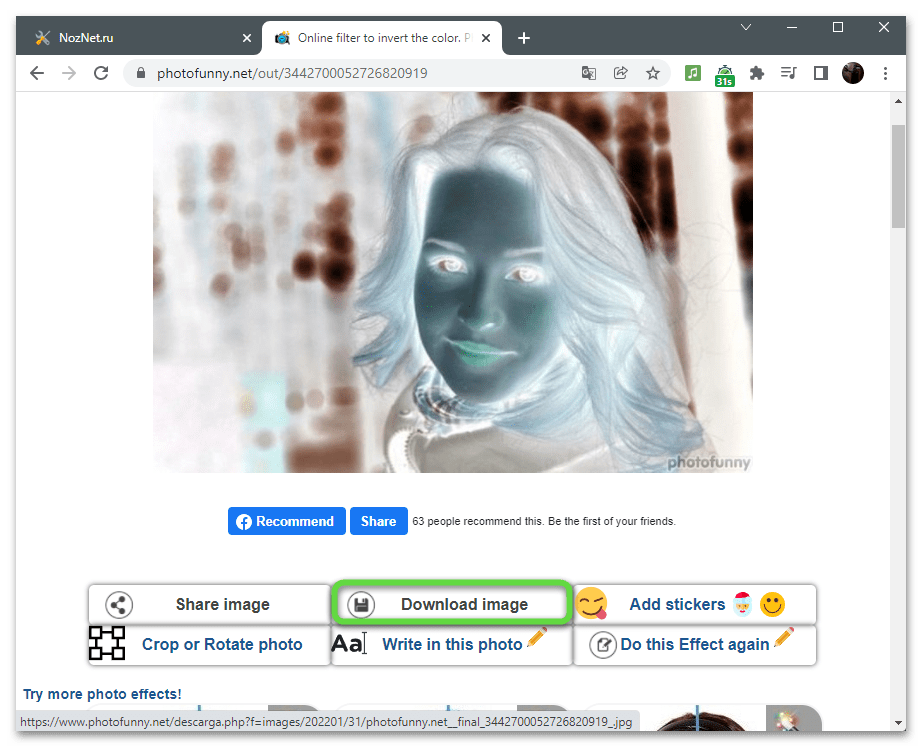Содержание:
Способ 1: TechLagoon
Начнем с простого онлайн-сервиса с названием TechLagoon. В нем есть разные эффекты и фильтры, которые можно применить к изображению. Выполнение инверсии не займет много времени, и уже через несколько секунд вы получите готовое изображение для загрузки и дальнейшего использования.
- Найдите необходимый фильтр на сайте и щелкните по кнопке «Выбирать». Если вам будет удобнее, изображение можно перетащить прямо на вкладку.
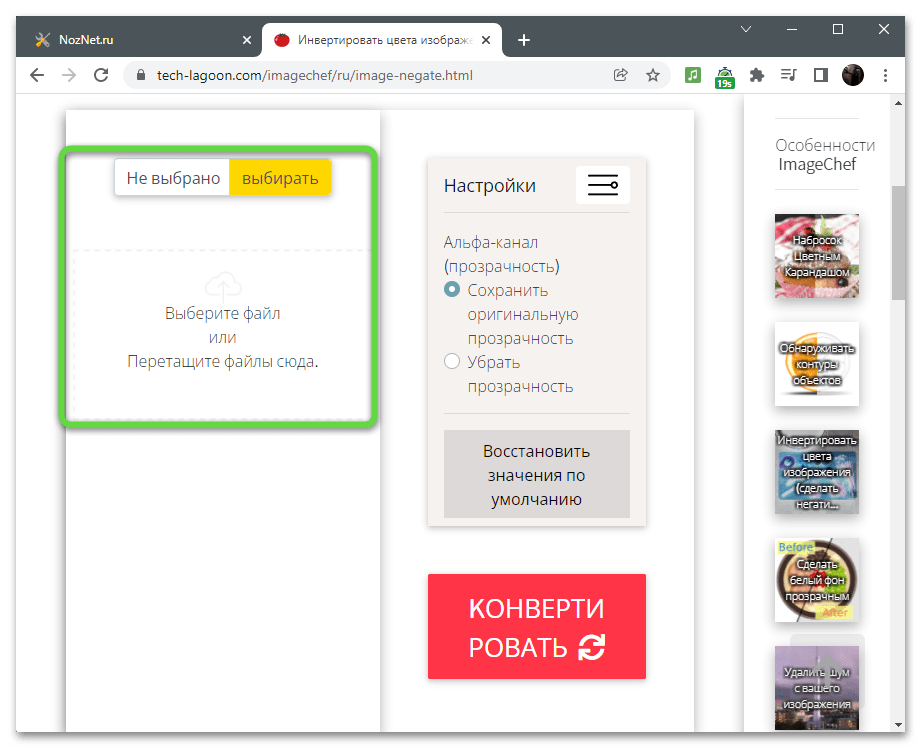
- В случае с «Проводником» отыщите файл и дважды кликните по нему левой кнопкой мыши.
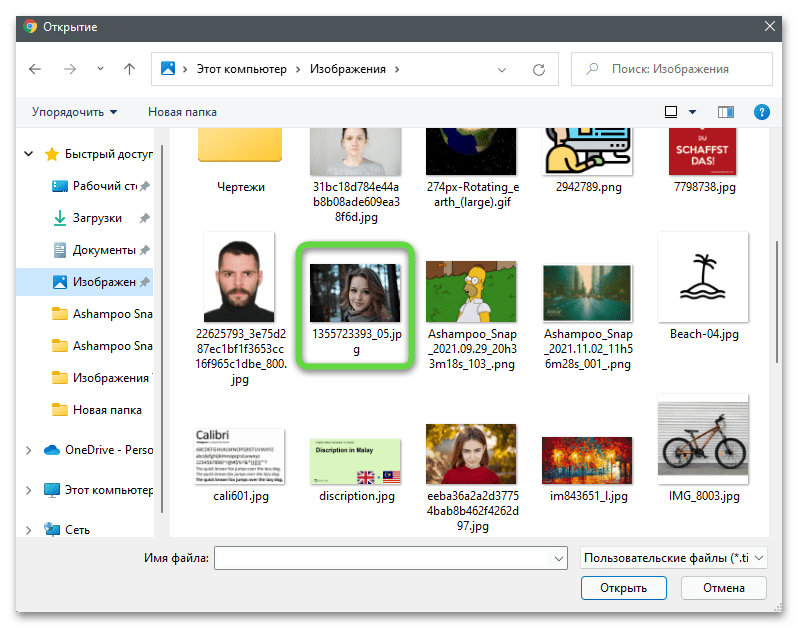
- Единственная доступная настройка для инверсии — прозрачность. Оказывает влияние только на некоторые снимки, поэтому параметр можно оставить в состоянии по умолчанию.
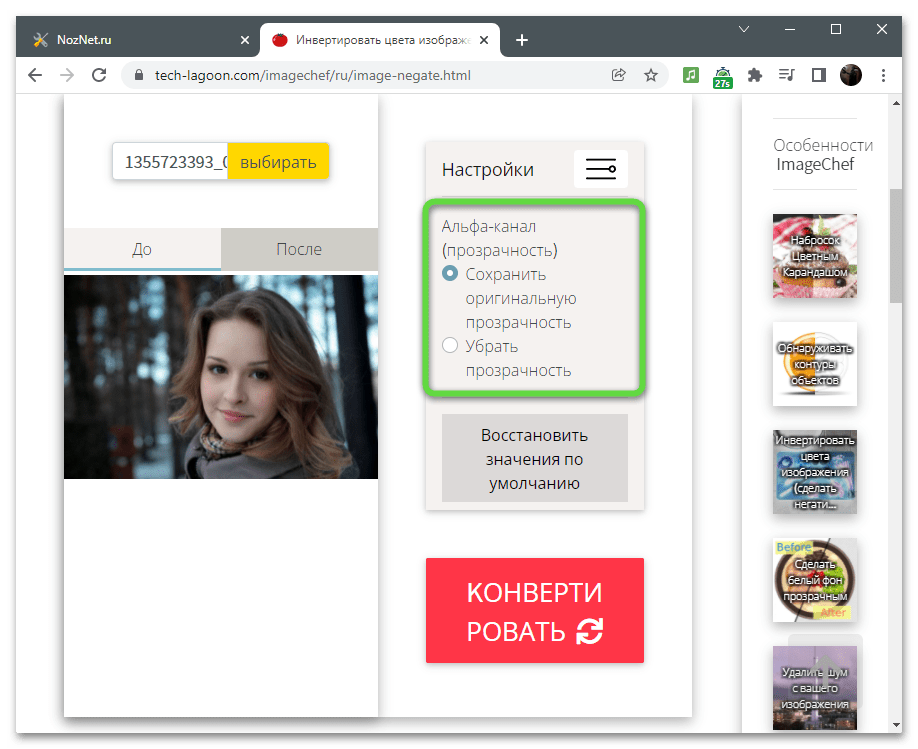
- Нажмите «Конвертировать», чтобы посмотреть на эффект применения негатива.
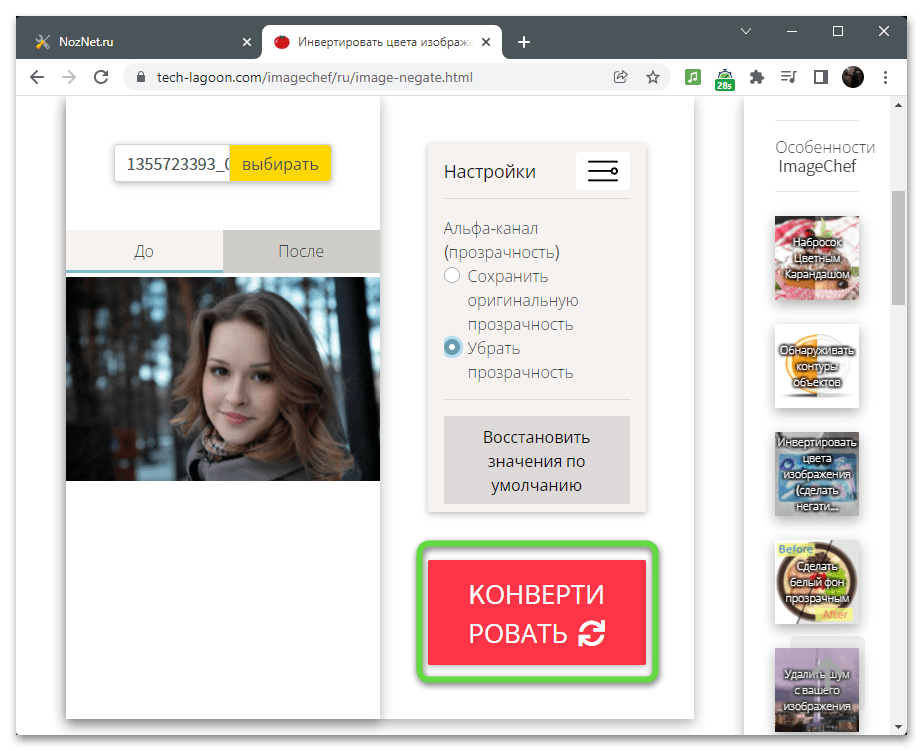
- Произойдет автоматическое перемещение на вкладку «После», где вы и видите итоговое изображение.
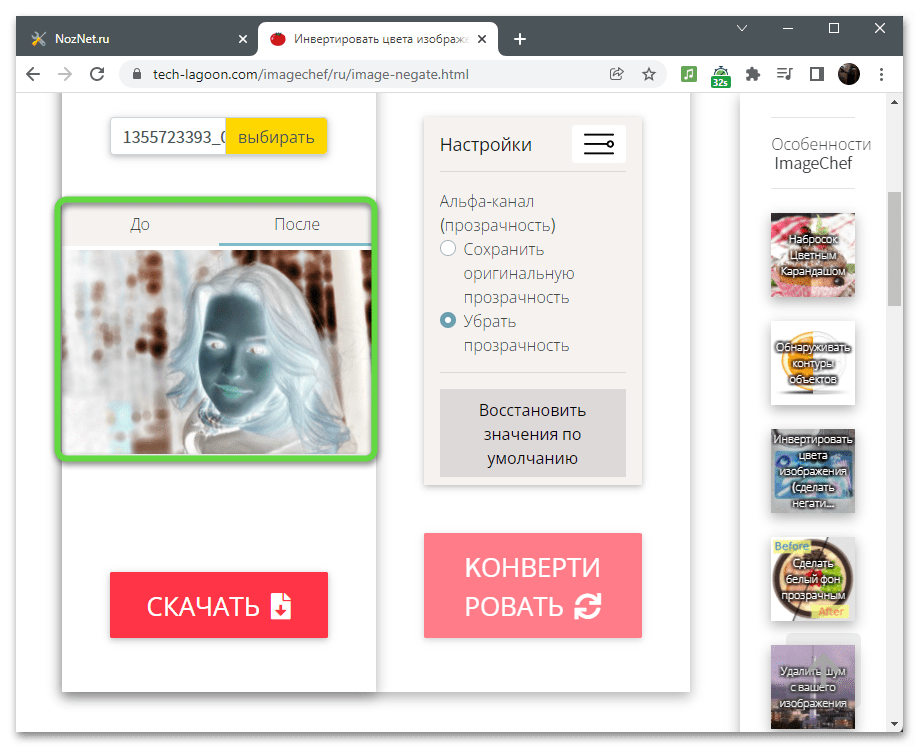
- Если оно вас устраивает, нажмите «Скачать» для загрузки его в оригинальном формате, но с уже измененным внешним видом.
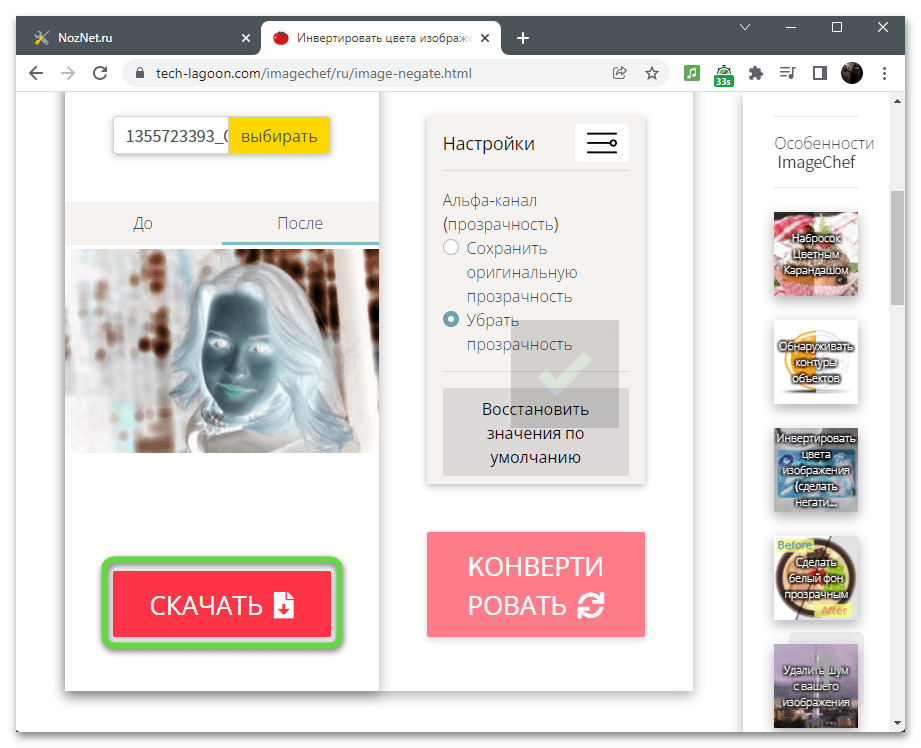
Способ 2: Mass-Images
По своей функциональности онлайн-сервис Mass-Images схож с предыдущим, поскольку тоже ориентирован на наложение различных эффектов и фильтров, среди которых находится и инверсия. Дополнительные настройки при использовании сайта не требуются, поэтому после добавления снимка вы сразу же получите итоговый вариант для загрузки.
- На сайте нажмите кнопку «Выбрать файлы».
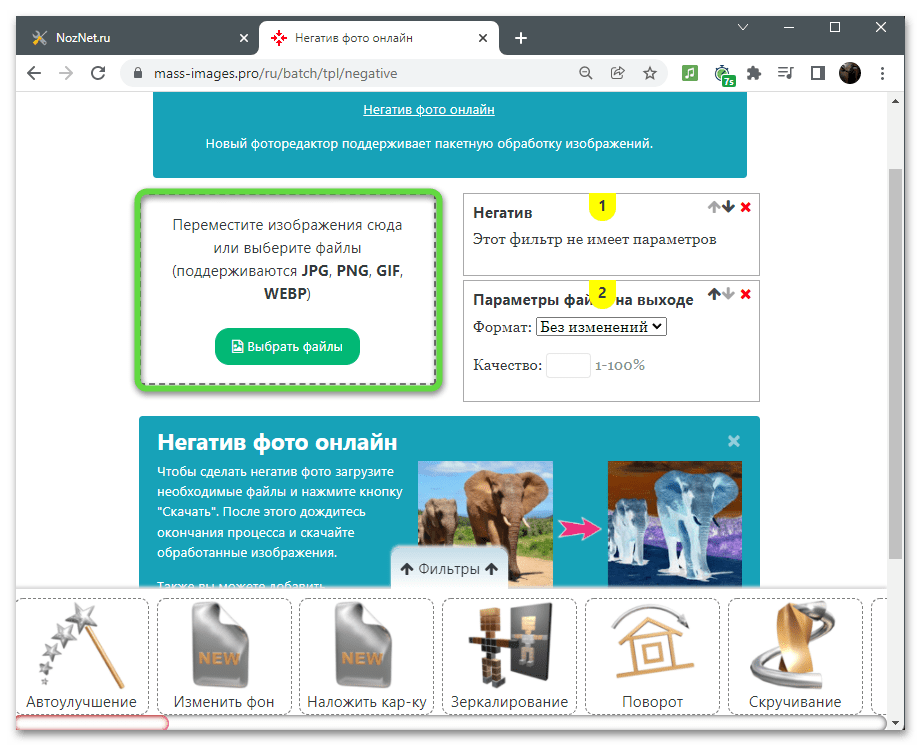
- После их добавления обратите внимание на блоки справа. По необходимости измените формат для сохранения и качество изображения.
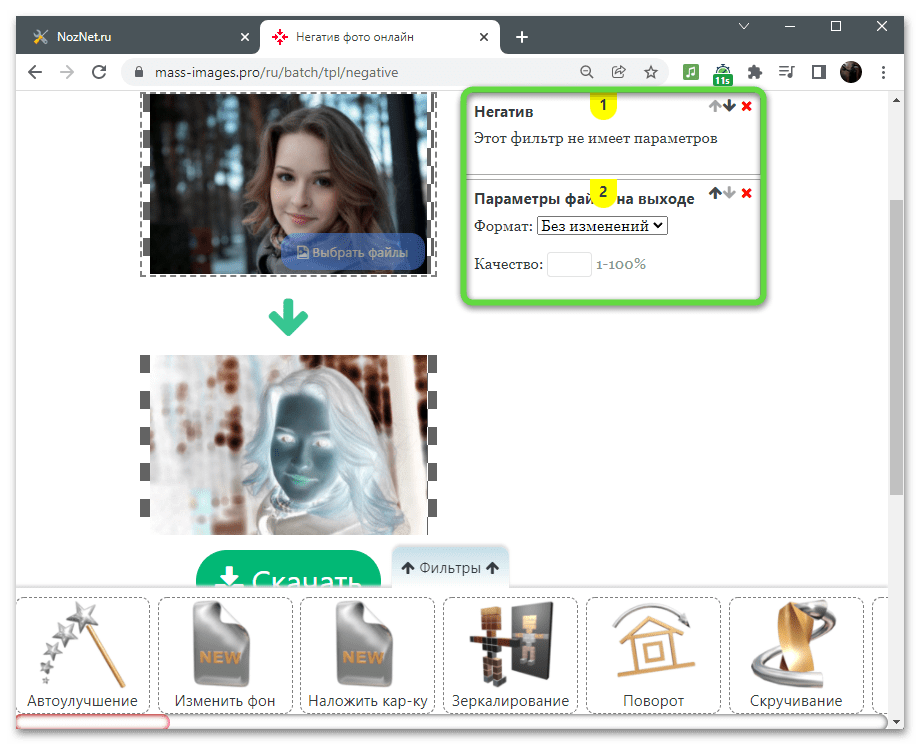
- Посмотрите на итог инверсии в окне предпросмотра и решите, устраивает ли вас такой вариант.
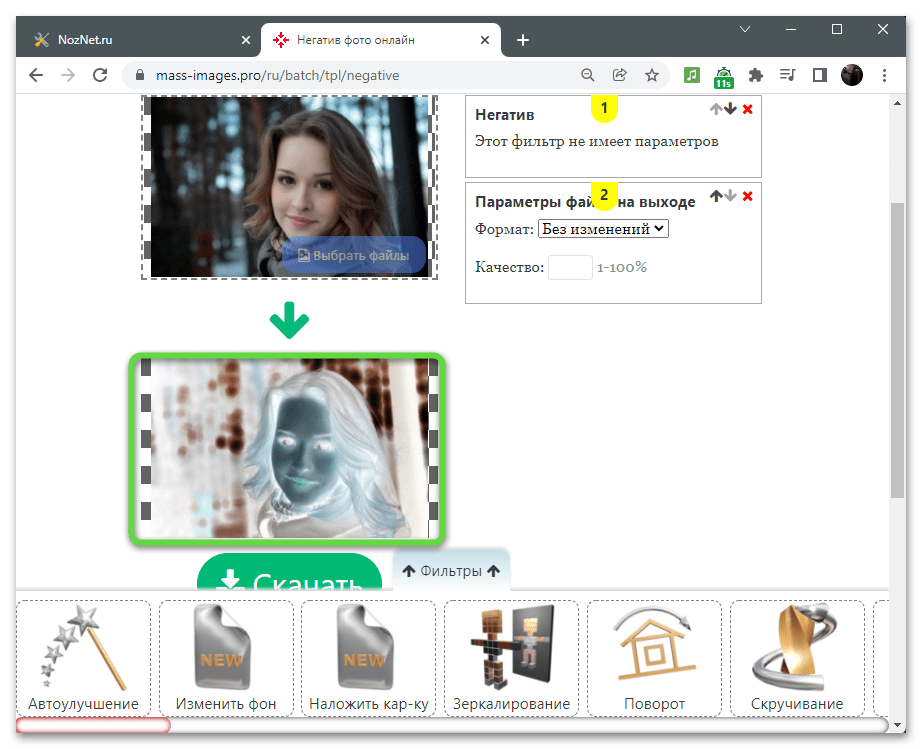
- Щелкните по «Скачать» для получения картинки на компьютер.
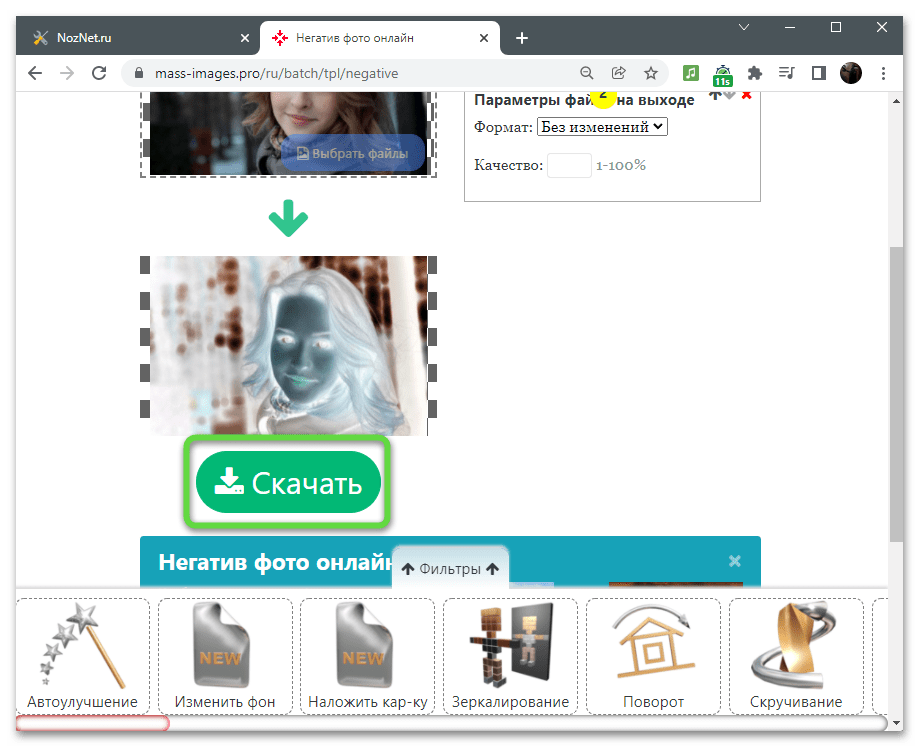
- Откройте ее через любой просмотрщик фотографий, загрузите в сеть или используйте в других целях, для которых и была выполнена инверсия.
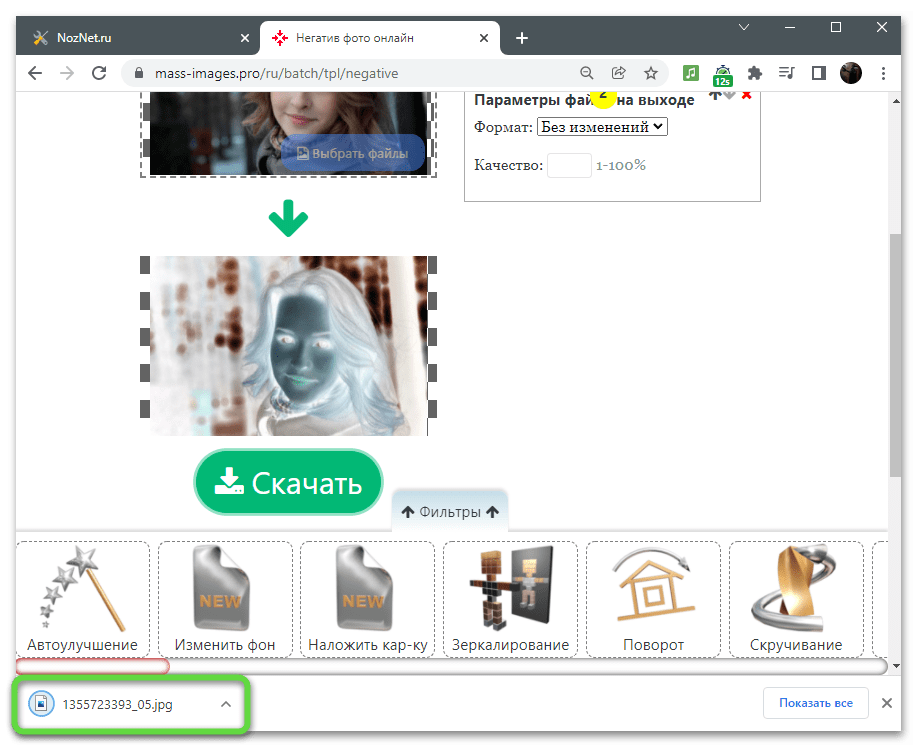
Способ 3: IMGonline
В плане доступных настроек IMGonline один из самых продвинутых сайтов для создания негатива, поскольку предоставляет сразу три варианта, отталкиваясь от основных цветов. При этом процесс взаимодействия с сайтом остается таким же простым, поскольку все действия пронумерованы разработчиком для удобства.
- Начните с первого действия — загрузки изображения для добавления ему эффекта инверсии.
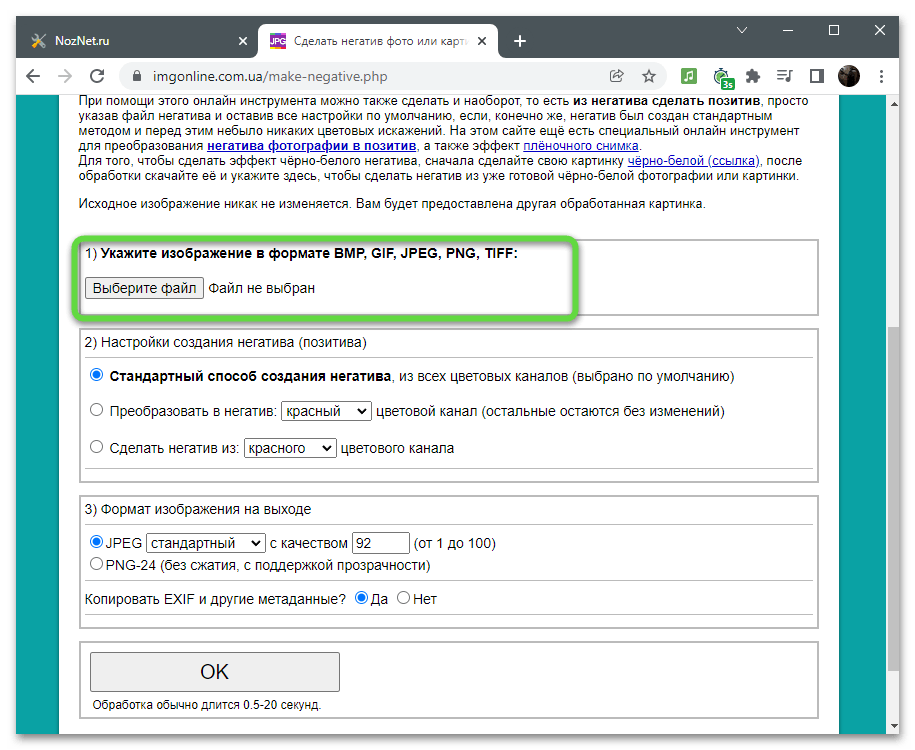
- После этого ознакомьтесь с тремя доступными параметрами создания негатива, отметив маркером подходящий. Если нужно изменить то, из какого цвета будет создан негатив, выберите нужный вариант из выпадающего списка. Обратите внимание на то, что действия всех эффектов есть в описании данной настройки вверху страницы.
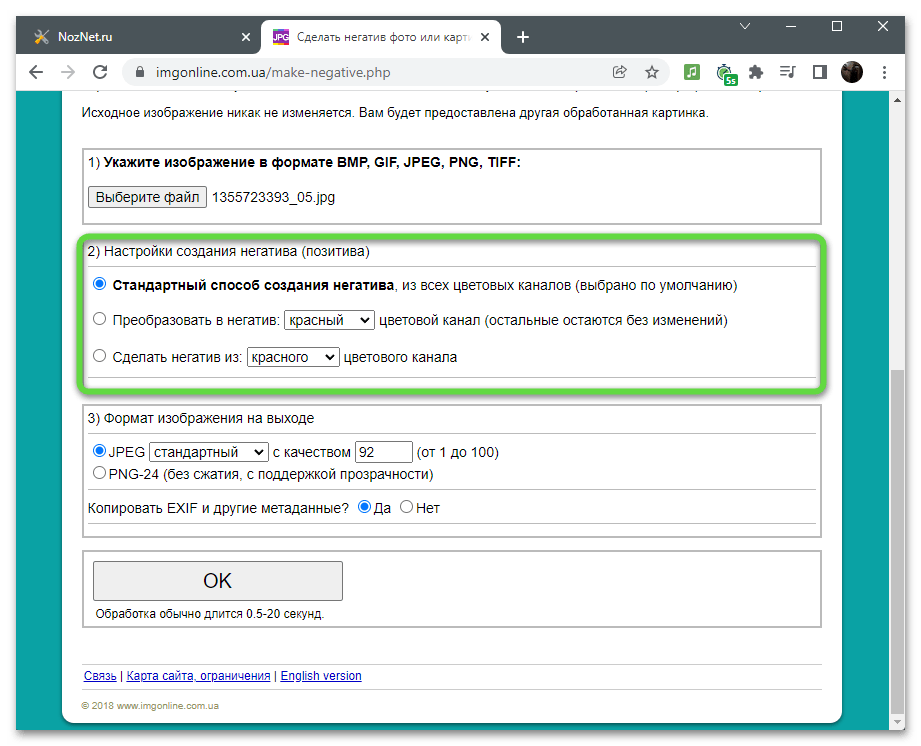
- Далее выберите формат для сохранения и решите, нужно ли сохранять метаданные на картинке.
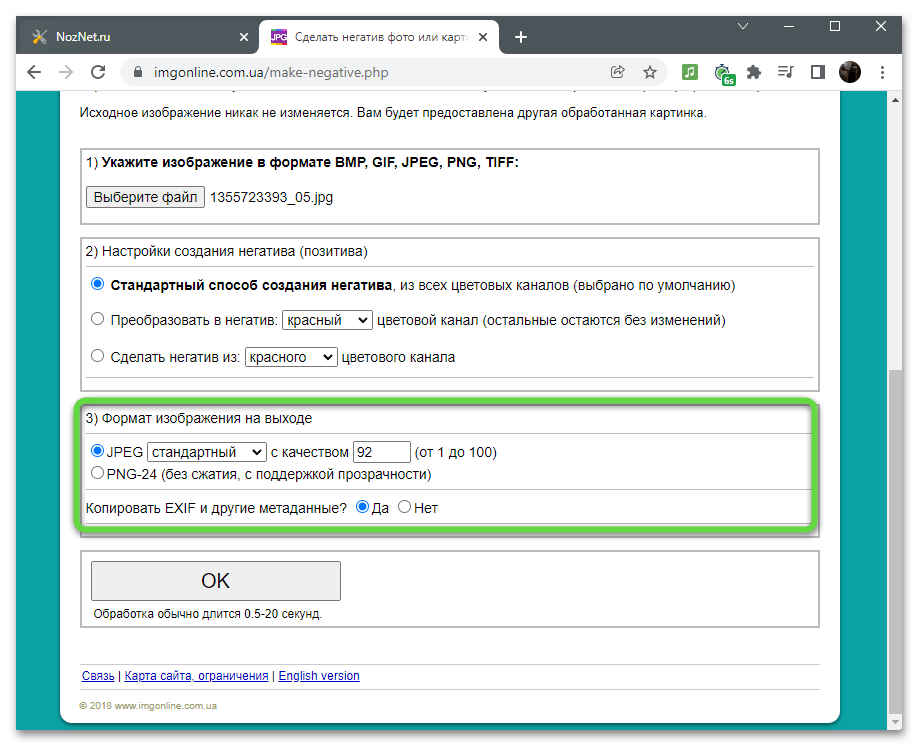
- Щелкните по «ОК», применяя негатив на выбранном изображении.
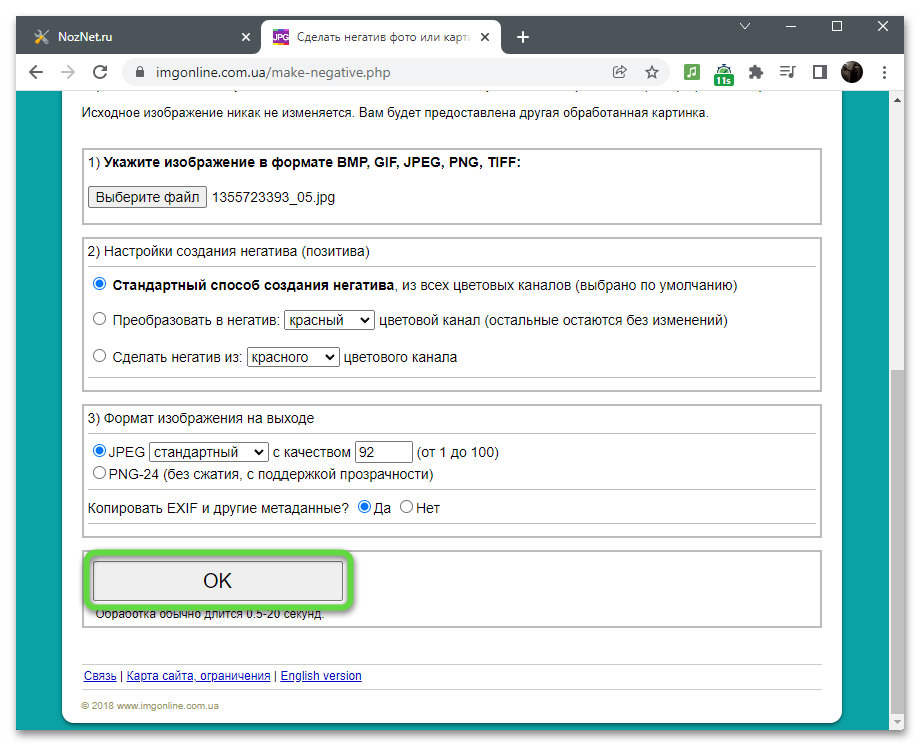
- Нажмите кнопку «Открыть обработанное изображение» для просмотра результата перед скачиванием.
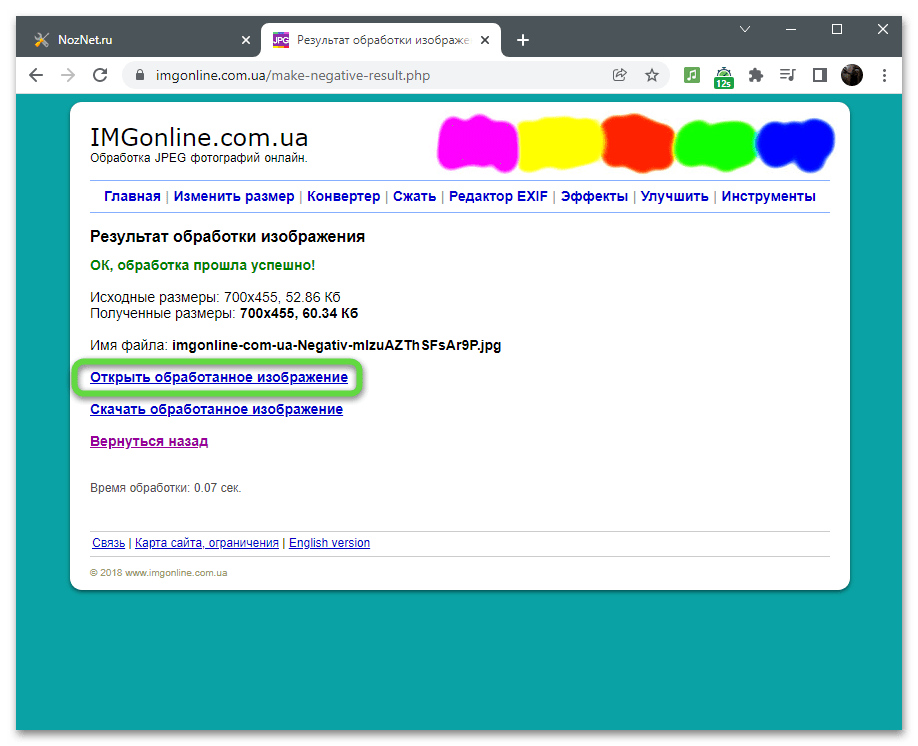
- Если он вас устраивает, скачать картинку можно прямо через контекстное меню или вернувшись на предыдущую страницу.
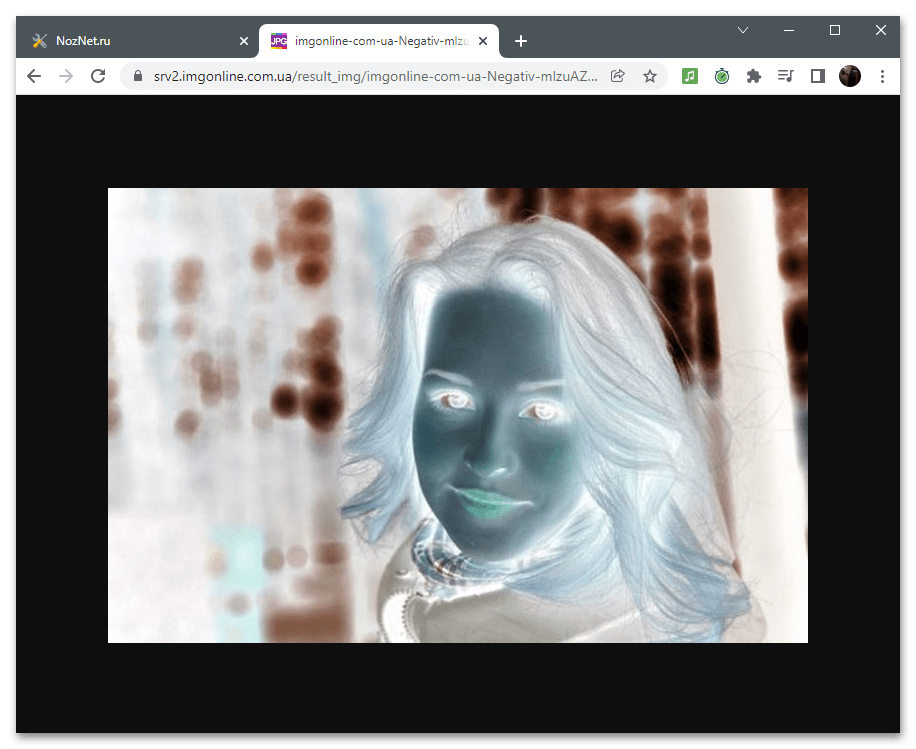
- Используйте кликабельную надпись «Скачать обработанное изображение».
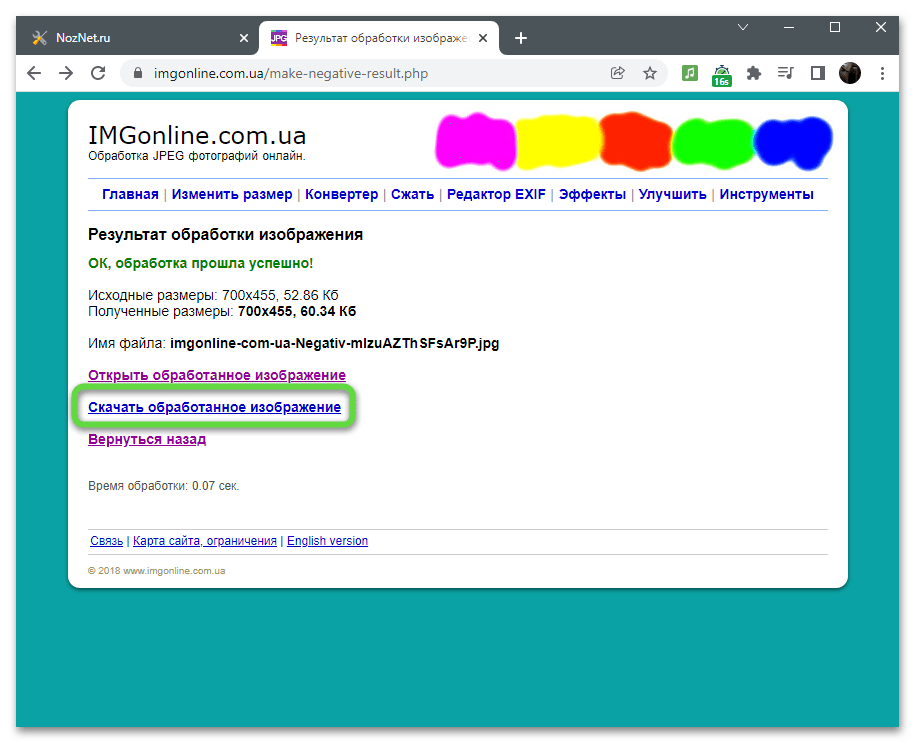
Способ 4: PIXLR
PIXLR является полноценным графическим редактором, работающим в режиме онлайн, однако в рамках этой статьи разберемся только с одним эффектом, который есть в наличии. Он и позволит создать негатив на фото, после чего останется сохранить файл в удобном для вас формате. Процесс взаимодействия с PIXLR выглядит следующим образом:
- На главной странице сайта вас интересует вариант редактора «PIXLR E», поскольку именно в нем есть необходимые настройки коррекции изображения.
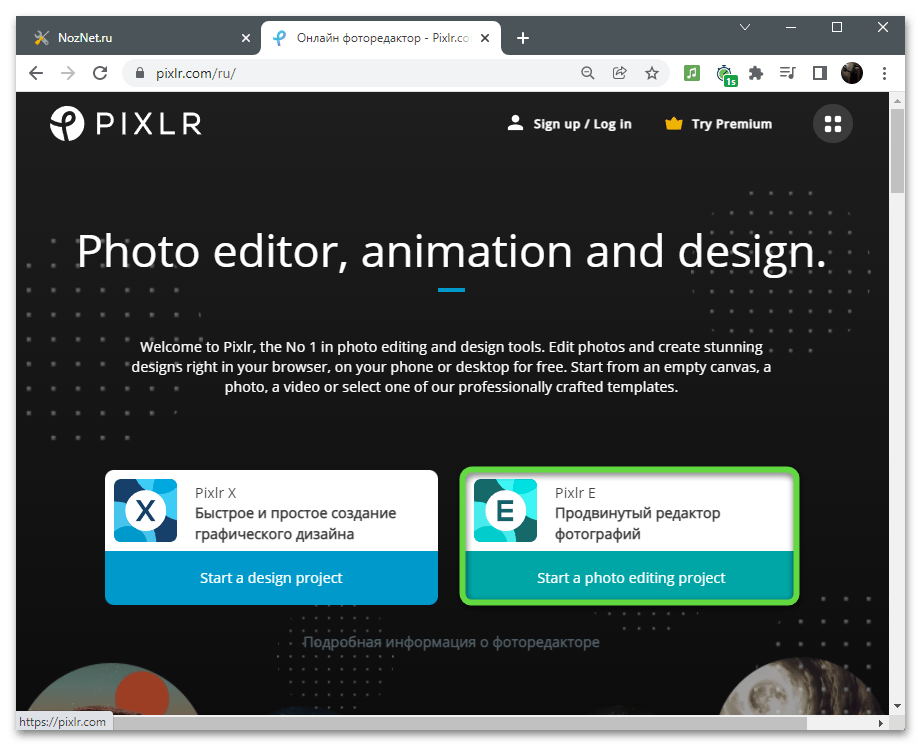
- Оказавшись на главной странице, нажмите кнопку «Открыть» и отыщите изображение через «Проводник».
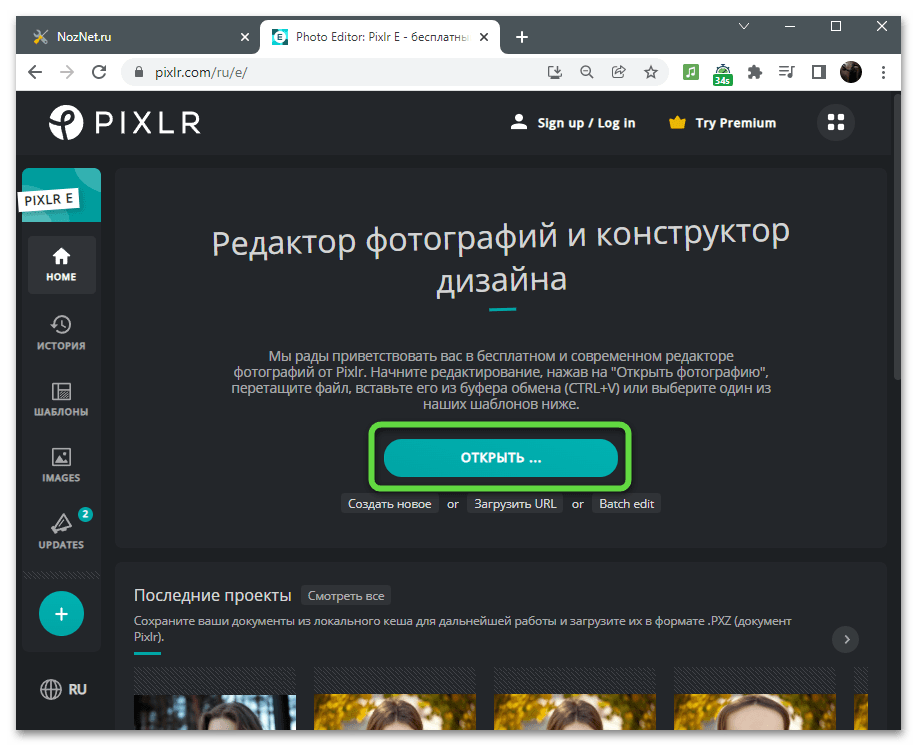
- Затем разверните меню «Коррекция» и примените эффект «Инверсия цвета».
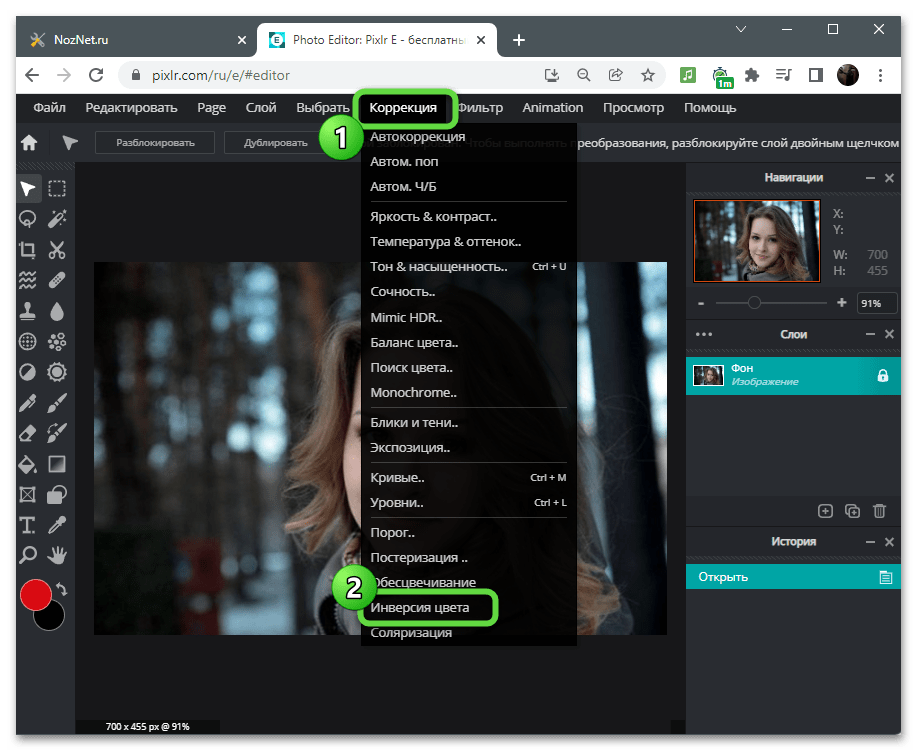
- Посмотрите результат и используйте другие инструменты сайта, если возникнет необходимость добавить надпись, обрезать лишнее или заменить что-либо на изображении.
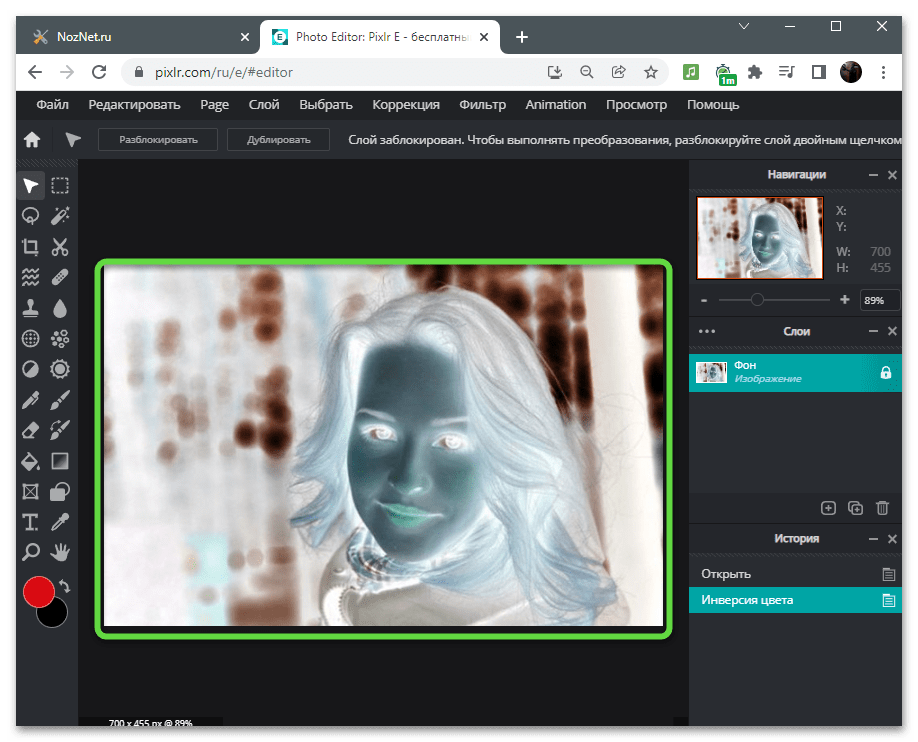
- По завершении вызовите меню «Файл» и выберите пункт «Сохранить». Укажите качество файла и нажмите «Сохранить как». Для сохранения в PNG проще из меню «Файл» сразу выбрать «Экспорт».
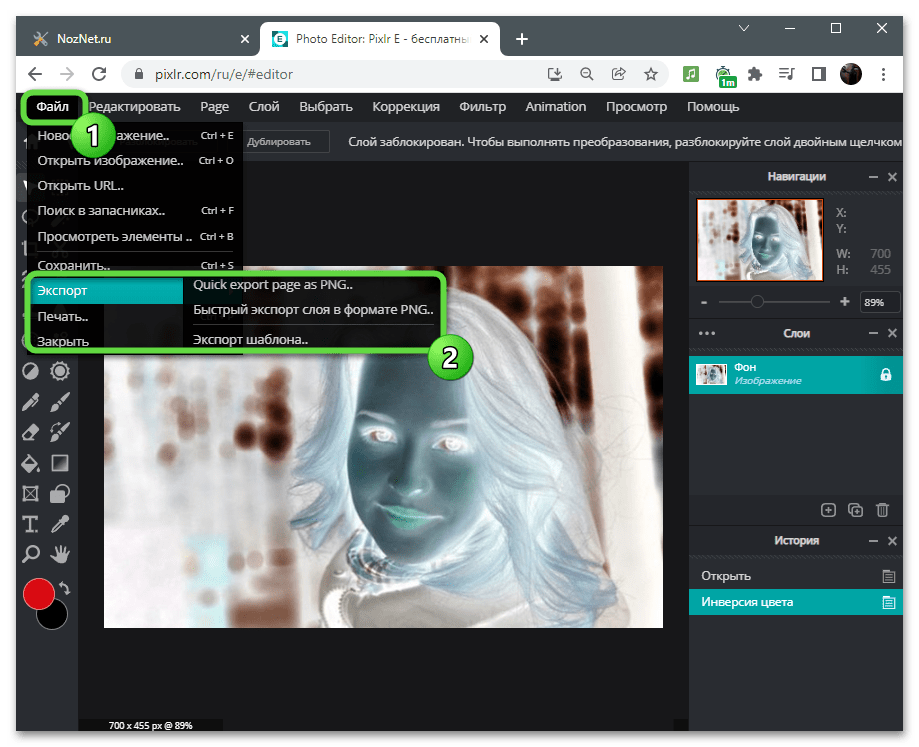
Способ 5: PhotoFunny
PhotoFunny — завершающий онлайн-сервис из нашего материала, который тоже работает по принципу моментального наложения эффекта на фото. Инверсия получается стандартного качества, и дополнительно разработчики предлагают добавить текст, выставить автоматическую настройку яркости и контраста или применить дополнительные фильтры.
- На сайте нажмите кнопку «Upload photo».
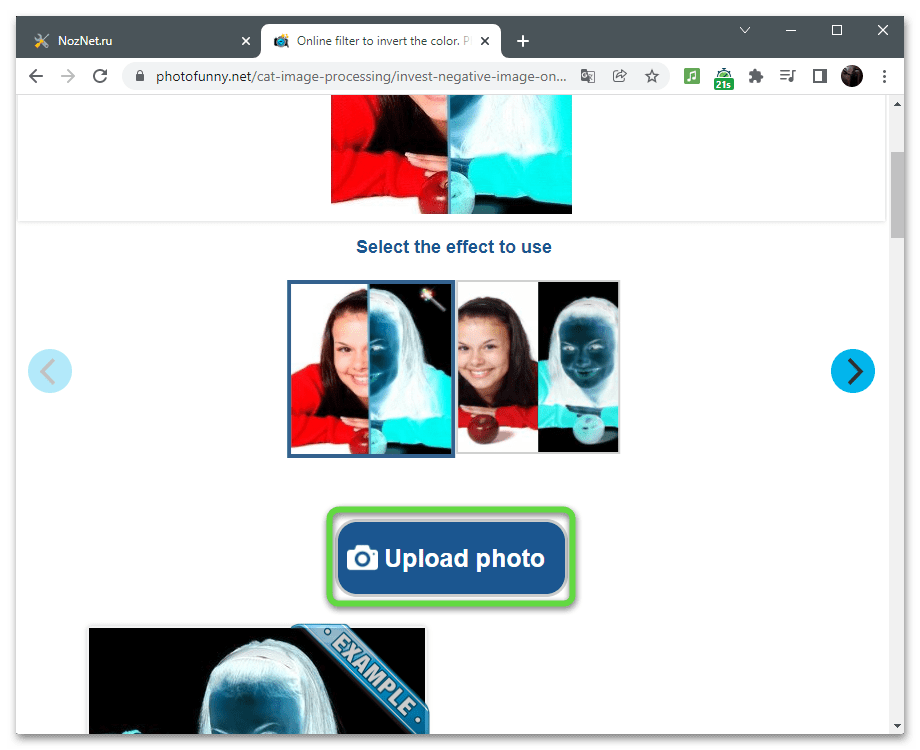
- В появившемся окне кликните по «Select image».
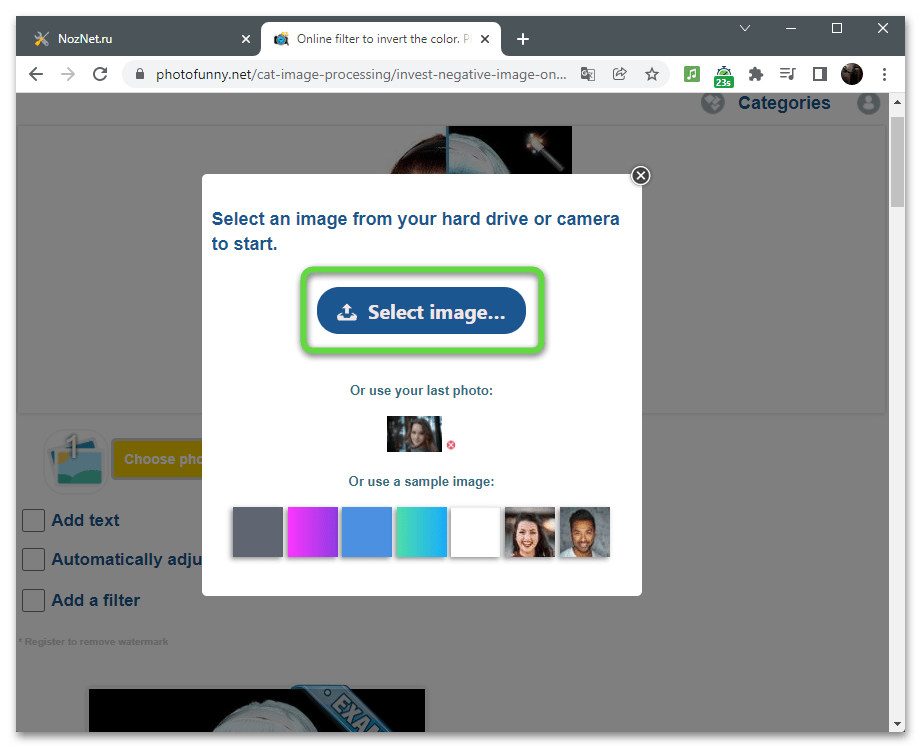
- Загрузив изображение, отметьте галочками дополнительные опции, если желаете применить некоторые или все из них. После этого щелкните по «Next».
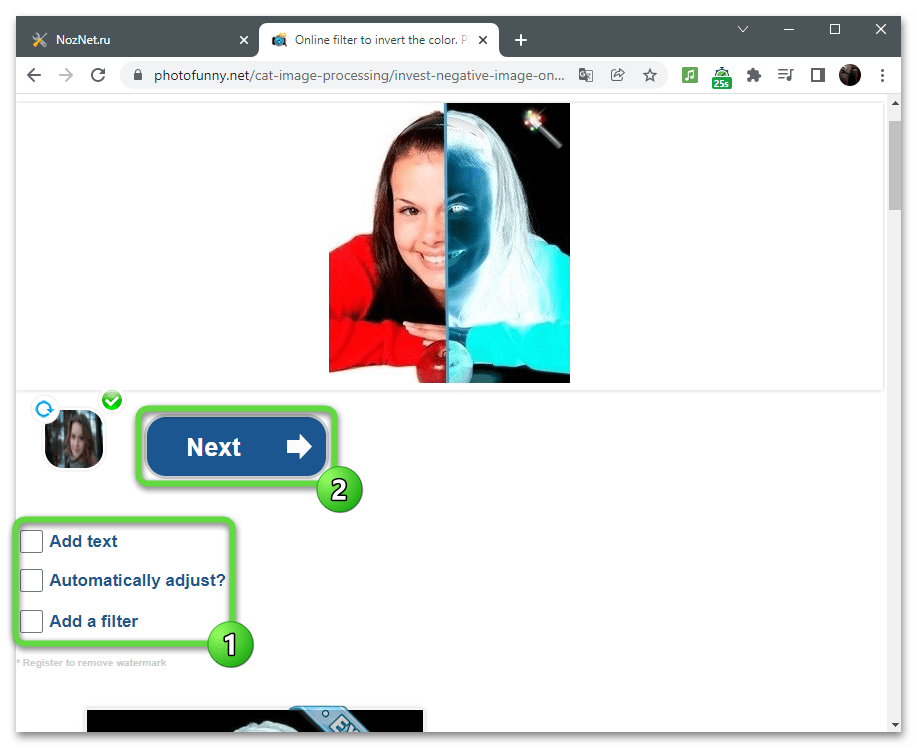
- Используйте обрезку лишнего, двигая появившиеся на изображении точки. Ниже находятся две кнопки для поворота, если текущая ориентация снимка вас не устраивает.
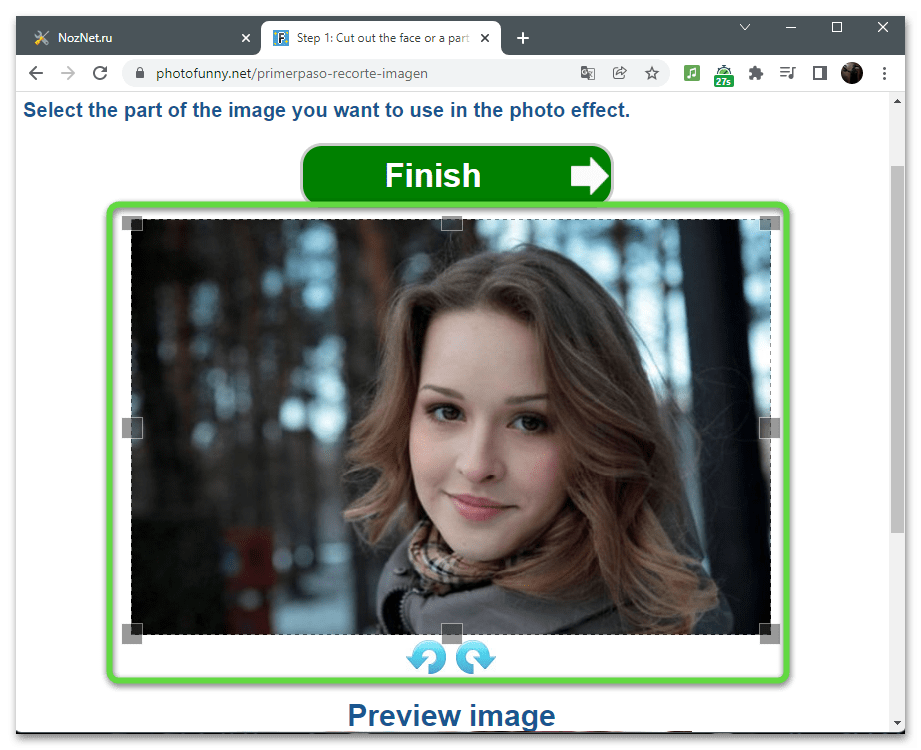
- Прокрутите вкладку вниз для предпросмотра картинки.
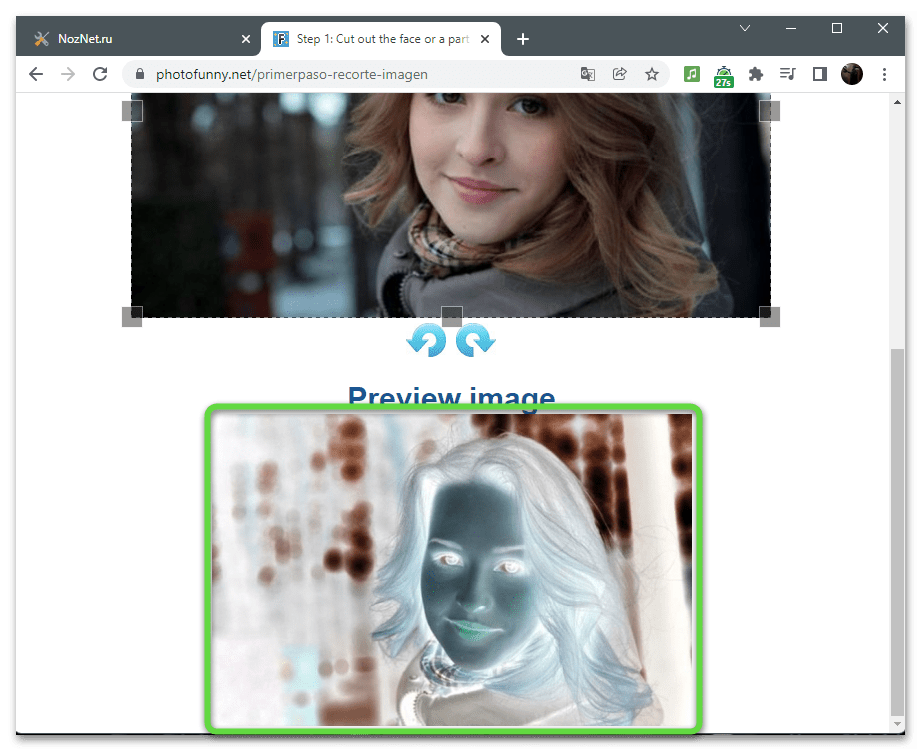
- Нажмите «Finish», чтобы завершить обработку и приступить к скачиванию.
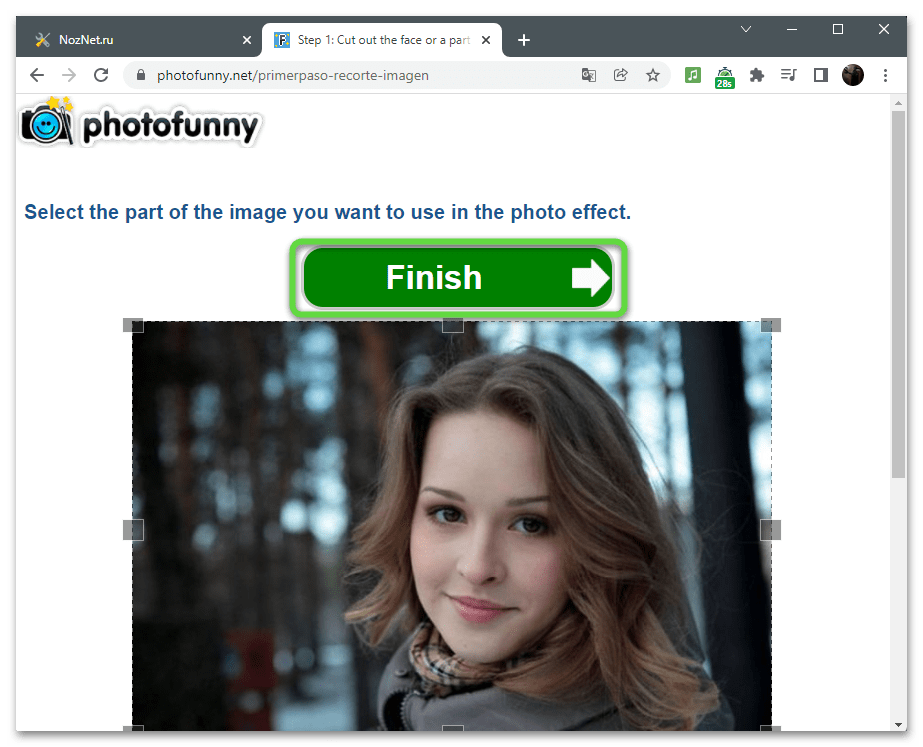
- Остается только щелкнуть по «Download image».